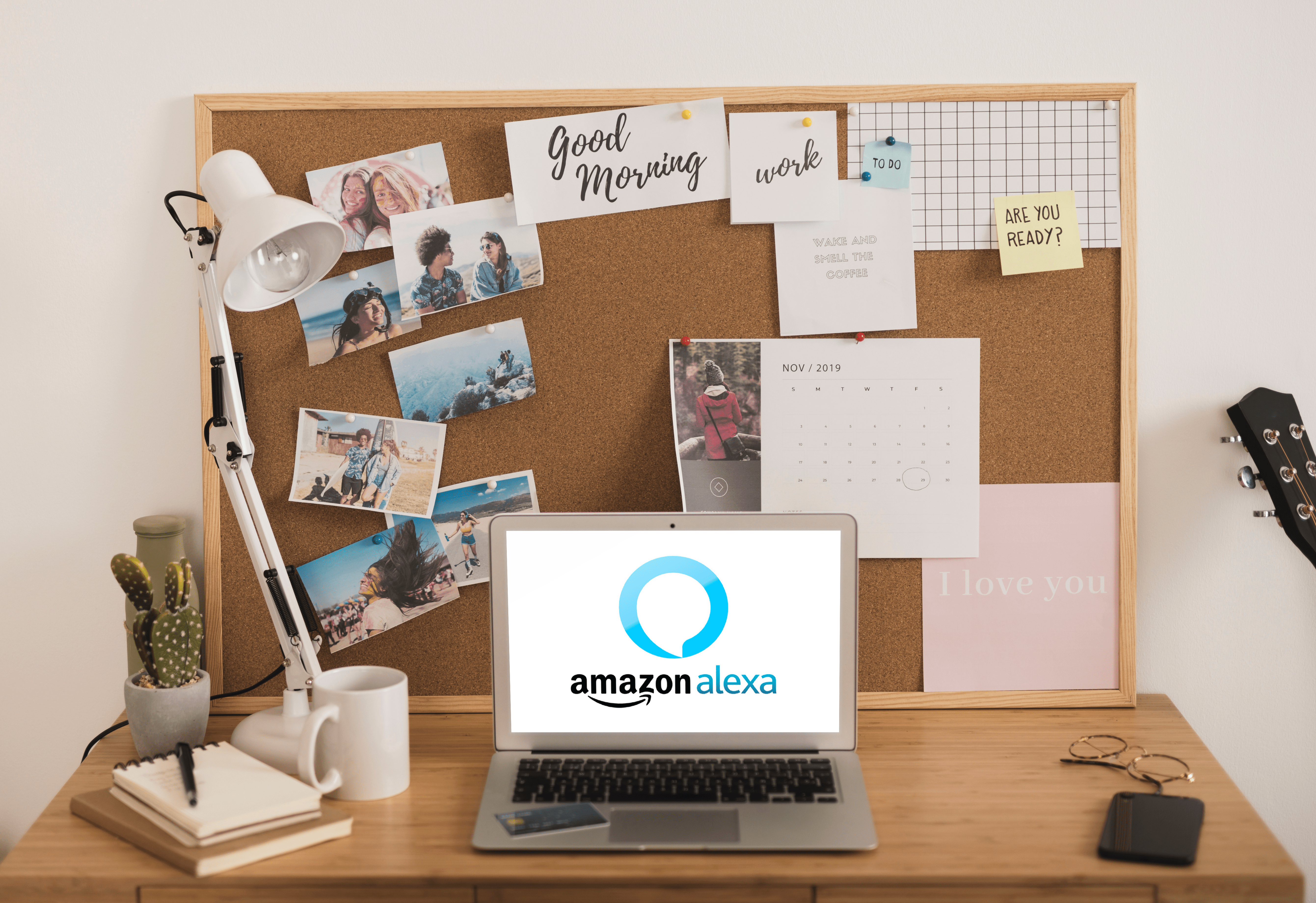La connessione a Internet con la tua TV Vizio non è così difficile come sembra. Spesso, il problema che hai ha più a che fare con la tua connessione Internet o il tuo hub Internet che con la tua TV. Tuttavia, questo articolo spiega come connettere Vizio TV a Internet.

Inoltre, ti mostreremo come connetterti a Internet tramite il Wi-Fi di casa e con un cavo Ethernet. Ciò includerà istruzioni passo passo su quali pulsanti premere e quali funzioni di menu scegliere. Se hai ancora problemi di connessione dopo aver letto questo articolo, potrebbe trattarsi di un errore del produttore della tua stessa TV.
Connessione a una rete Wi-Fi a casa
Puoi collegare un cavo Ethernet al retro del televisore e ricevere Internet in questo modo, oppure puoi connetterti a Internet utilizzando il Wi-Fi di casa. Ecco come usi il Wi-Fi di casa per connetterti.

- Nell'angolo in alto a destra del telecomando c'è il pulsante "Menu". Premilo.
- Su si apre la schermata del menu sulla TV.
- Trova la funzione "Rete", selezionala e premi il pulsante "OK" sul telecomando.
- Trova la funzione "Connessione di rete", selezionala e premi "OK".
- Dovrebbe esserci una funzione wireless. Trovalo, selezionalo e premi il pulsante "OK".
- Vedrai un elenco di reti Wi-Fi disponibili sullo schermo.
- Seleziona la tua rete Wi-Fi e premi "OK".
- Questo fa apparire la tua funzione password. Aggiungi la tua password Wi-Fi.
- Conferma la password e premi il pulsante Invio nel menu (potrebbe anche essere visualizzato come "OK").
Ora dovresti vedere una schermata di conferma. Mostrerà che la tua TV è connessa a Internet. Puoi testarlo visitando un sito come YouTube.
Connessione via cavo a Internet
Inizia collegando il cavo Ethernet alla TV e assicurandoti che sia connesso dal tuo hub Internet. L'immagine sotto mostra una porta Ethernet che è stata etichettata. La tua TV sarà simile a questa, tranne per il fatto che le porte potrebbero essere un po' più estese piuttosto che essere raggruppate insieme.

- Premi il pulsante "Menu" sul telecomando
- Trova la funzione "Rete", selezionala e premi il pulsante "OK".
- Seleziona "Rete cablata".
- Potrebbe quindi connettersi in pochi secondi senza ulteriori azioni da parte tua.
- In caso contrario, potrebbe essere necessario inserire una password.
- In caso contrario, potrebbe essere necessario selezionare un pulsante di conferma nel menu che stai guardando.
- Una volta connesso a Internet, apparirà un messaggio di conferma.
La connessione via cavo è spesso più difficile, per qualche motivo, quindi potresti dover andare online per vedere come altre persone hanno superato il problema più comune.
Ripristino della TV alle impostazioni di fabbrica
Se tutto il resto fallisce, potresti voler ripristinare la TV alle impostazioni di fabbrica. In questo modo, se le impostazioni correnti della tua TV stanno causando il problema, un ripristino dei dati di fabbrica risolverà il problema. Tuttavia, non prendere questa opzione alla leggera. È l'ultima risorsa; qualcosa che dovresti fare dopo aver provato molte altre soluzioni.
- Puoi ripristinare la TV premendo il pulsante "Menu" sul telecomando.
- Trova l'impostazione chiamata "Sistema", selezionala con le frecce sul telecomando, quindi premi il pulsante "OK".
- Vai su "Ripristina" e vai dentro.
- Quindi vai su "Admin" ed entraci con il pulsante "OK".
- Vedrai una funzione chiamata "Ripristina TV alle impostazioni di fabbrica".
- Ora dovrai selezionare "Ripristina" ancora una volta e la tua TV verrà ripristinata alle impostazioni di fabbrica.
È possibile che un ripristino delle impostazioni di fabbrica risolva il problema, ma molte volte è la connessione Internet stessa. Ad esempio, potrebbe non inviare alcuna connessione Internet tramite il cavo Ethernet. Potrebbe anche essere molto lento se la connessione al Wi-Fi di casa è debole. Prova a guardare online prima di andare all'assistenza clienti per Vizio perché ti guideranno attraverso tutti i passaggi come dirti di controllare se l'alimentazione è accesa, se il cavo è danneggiato e così via. Diventa un po' frustrante, soprattutto dopo aver aspettato in attesa per decine di minuti.
Controlla anche il tuo hub
Se hai ancora problemi a connetterti a Internet, prendi in considerazione la possibilità di incolpare la tua connessione Internet o il tuo hub. Prova a collegare il cavo, quindi a spegnere l'hub, attendere un paio di minuti e poi riaccenderlo. Inoltre, una volta selezionata la connessione cablata, puoi provare a tirare il cavo dal retro e ricollegarlo. Prima di iniziare a modificare le impostazioni DHCP, dovresti probabilmente consultare il venditore o il produttore della TV per un consiglio.
La nostra risposta è stata d'aiuto? Hai ancora problemi di connessione? Hai trovato tu stesso la risposta? Fatecelo sapere nella sezione commenti qui sotto.